Właśnie włożyłeś nową kartę SIM do swojego iPhone'a, ale coś jest nie tak. Twój iPhone informuje Cię, że karta SIM nie jest obsługiwana. W tym artykule pokażę ci jak rozwiązać problem, który pojawia się, gdy Twój iPhone wyświetla komunikat „Karta SIM nie jest kompatybilna” .
Dlaczego moja karta SIM iPhone'a nie jest kompatybilna?
IPhone generalnie mówi, że karta SIM nie jest obsługiwana, ponieważ ten iPhone jest zablokowany przez Twojego operatora lub dostawcę usług komórkowych. Oznacza to, że w tym iPhonie nie można włożyć karty SIM od innego dostawcy.
Aby sprawdzić, czy Twój iPhone jest zablokowany, otwórz Ustawienia i stuknij Ogólne> Informacje> Blokada operatora . Odblokowany iPhone powie Brak ograniczeń karty SIM .
Jeśli nie widzisz tej opcji lub jest napisane inaczej, skontaktuj się z operatorem komórkowym, aby odblokować iPhone'a.
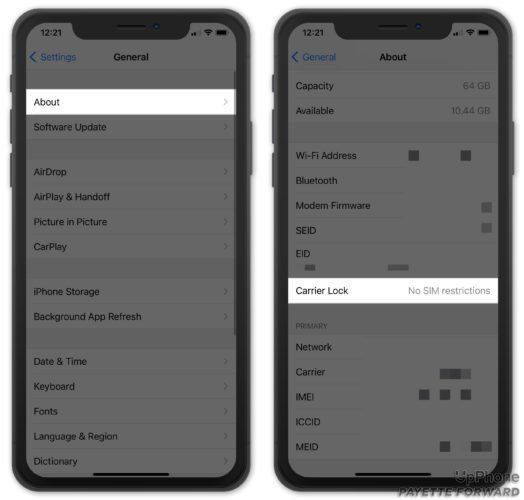
Chociaż sytuacja opisana powyżej może mieć zastosowanie w wielu przypadkach, nie będzie dotyczyła wszystkich. Jest to mało prawdopodobne, ale możesz mieć problem z oprogramowaniem. Wykonaj poniższe czynności, aby rozwiązać problem.
Uruchom ponownie iPhone'a
Ponowne uruchomienie iPhone'a to szybkie rozwiązanie wielu problemów z oprogramowaniem. Sposób ponownego uruchomienia iPhone'a różni się w zależności od posiadanego modelu:
iPhone'y z funkcją Face ID : jednocześnie naciśnij i przytrzymaj przycisk zasilania Y dowolny z przycisków głośności Aż się pojawi przesuń palcem, aby wyłączyć na ekranie. Przesuń ikonę zasilania od lewej do prawej na ekranie, aby wyłączyć iPhone'a. Następnie ponownie naciśnij i przytrzymaj przycisk boczny, aż logo Apple pojawi się na ekranie, aby włączyć iPhone'a.
Identyfikator twarzy iPhone'a : naciśnij i przytrzymaj przycisk zasilania , a następnie przesuń ikonę zasilania po ekranie, kiedy przesuń palcem, aby wyłączyć . Ponownie naciśnij i przytrzymaj przycisk zasilania, aby ponownie uruchomić iPhone'a.
iPad 4 się nie włącza
Sprawdź, czy jest dostępna aktualizacja iOS
Apple często wydaje nowe aktualizacje iOS, aby naprawić drobne błędy i wdrożyć nowe funkcje. Warto aktualizować iPhone'a, ponieważ nawet to może rozwiązać ten problem.
- Otwiera Ustawienia .
- naciśnij generał .
- Dotknąć Aktualizacja oprogramowania .
Dotknąć Ściągnij i zainstaluj jeśli jest dostępna aktualizacja iOS. Przejdź do następnego kroku, jeśli Twój iPhone jest aktualny.
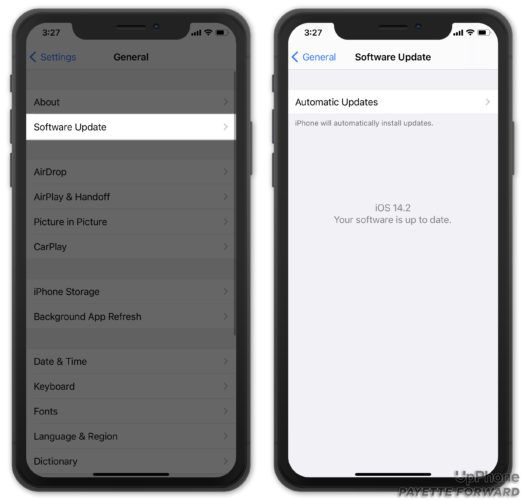
Wyjmij i włóż ponownie kartę SIM
Ponowne włożenie karty SIM do iPhone'a może rozwiązać kilka drobnych problemów. Znajdź tacę karty SIM z boku telefonu iPhone.
Użyj narzędzia do wyjmowania karty SIM lub rozciągniętego spinacza do papieru, aby otworzyć tacę. Wsuń tacę, aby włożyć kartę SIM z powrotem.

Naprawiono wskaźnik uszkodzenia przez wodę iPhone'a 6
Zrestartować ustawienia sieci
Wszystkie ustawienia danych mobilnych, Wi-Fi, Bluetooth i VPN na Twoim iPhonie są przywracane do domyślnych ustawień fabrycznych po zresetowaniu ustawień sieciowych. Pamiętaj, aby zapisać swoje hasła Wi-Fi, ponieważ będziesz musiał je ponownie wprowadzić po zakończeniu resetowania. Będziesz także musiał ponownie podłączyć urządzenia Bluetooth i ponownie skonfigurować VPN.
Chociaż jest to niewielka niedogodność, resetowanie może rozwiązać problem. Aby zresetować ustawienia sieciowe:
- Otwiera Ustawienia .
- naciśnij generał .
- Dotknąć Przywracać.
- Dotknąć Zrestartować ustawienia sieci .
Przed wykonaniem tego resetowania może być konieczne wprowadzenie hasła.
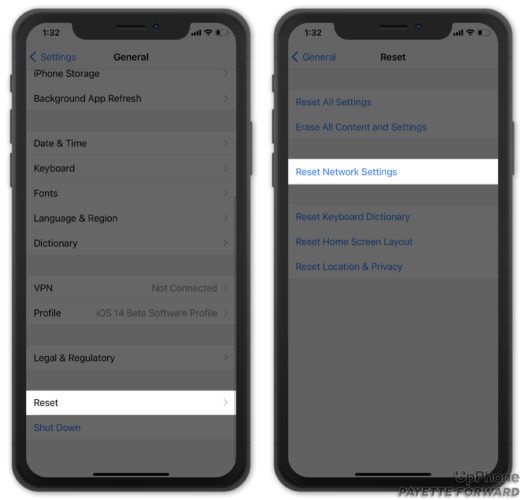
Skontaktuj się z firmą Apple lub operatorem sieci komórkowej
Kiedy pojawia się problem z danymi mobilnymi na Twoim iPhonie, Apple i dostawca usług bezprzewodowych często wskazują na siebie palcami. Prawda jest taka, że może występować problem z Twoim iPhonem lub kontem (dostarczonym przez dostawcę usług bezprzewodowych) i nie dowiesz się o tym, dopóki nie skontaktuję się z obsługą klienta.
Odwiedź witrynę Apple, aby pobrać Wsparcie online , możesz go również zdobyć w sklepie Apple, telefonicznie lub za pośrednictwem czatu na żywo. Aby znaleźć centrum obsługi klienta swojego operatora, wpisz jego nazwę i „obsługę klienta” w Google.
Obsługiwana jest teraz karta SIM dla iPhone'a!
Rozwiązałeś problem i Twój iPhone znów działa. Następnym razem, gdy na Twoim iPhonie pojawi się komunikat „Karta SIM nie jest obsługiwana”, będziesz dokładnie wiedzieć, co zrobić. Zostaw komentarz poniżej, jeśli masz inne pytania!